Kako promijeniti svoj račun e-pošte na LinkedInu

Naučite kako promijeniti adresu e-pošte povezanu s vašim LinkedIn računom. Ovaj vodič detaljno objašnjava sve korake za promjenu e-pošte.
Značajka koju su mnoge platforme društvenih mreža implementirale je video koji se automatski reproducira. Cilj koncepta je potaknuti vaš angažman sa sadržajem. Prvih nekoliko sekundi reprodukcije videozapisa moglo bi biti dovoljno da zainteresirate za videozapis koji inače ne biste gledali. Mnogi ljudi smatraju da je ova značajka dosadna i onemogućuju je gdje je to moguće.
LinkedIn je jedno od društvenih mreža koje prema zadanim postavkama automatski reproduciraju videozapise u vašem feedu. Naravno, budući da je platforma usmjerena na poslovanje, pristojan postotak videozapisa na koje možete naići na LinkedInu su oglasi ili prodajni oglasi. Srećom, LinkedIn vam omogućuje da onemogućite automatsku reprodukciju ako vam se ta značajka ne sviđa.
Da biste onemogućili automatsku reprodukciju na web-mjestu LinkedIn, trebate kliknuti na ikonu "Ja" na gornjoj traci, a zatim odabrati "Postavke i privatnost" iz padajućeg okvira.
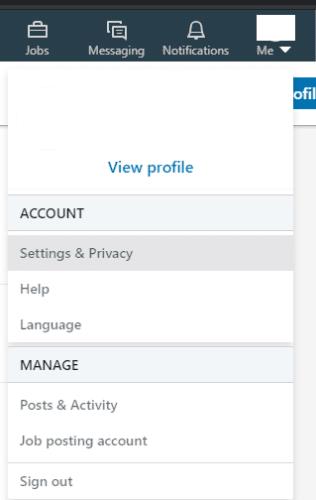
Kliknite na "Ja", a zatim "Postavke i privatnost" da otvorite postavke LinkedIna.
LinkedIn-ove postavke otvorit će postavke privatnosti na novoj kartici. Da biste došli do postavke automatske reprodukcije, trebate kliknuti na naslov "Račun" na vrhu stranice, a zatim kliknuti na podnaslov "Postavke web-mjesta" u stupcu s lijeve strane.
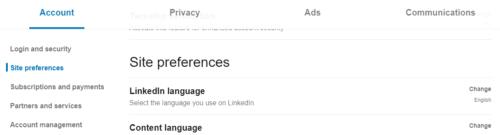
Postavka automatske reprodukcije nalazi se pod naslovom "Račun" i podnaslovom "Postavke web-mjesta".
Postavka automatske reprodukcije videozapisa treća je opcija u pododjeljku Postavke web-mjesta. Kliknite na oznaku "Autoplay videos" da otvorite postavku, a zatim kliknite klizač tako da se pomakne u položaj "Ne". Ova promjena se odmah primjenjuje, ne morate spremati promjene, možete samo zatvoriti karticu postavki.
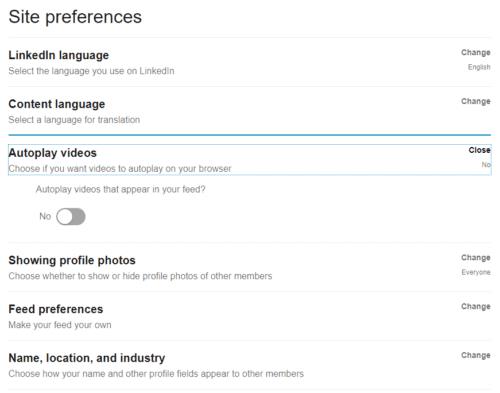
Kliknite na oznaku "Autoplay videos", a zatim postavite klizač na "Ne" kako biste onemogućili automatsku reprodukciju.
Savjet: možda ćete morati osvježiti sve otvorene kartice LinkedIn-a da bi ova promjena stupila na snagu.
Na Androidu i iOS-u možete otvoriti postavke LinkedIna tako da dodirnete svoju profilnu sliku u gornjem lijevom kutu aplikacije, a zatim dodirnete "Postavke" na kliznom izborniku.
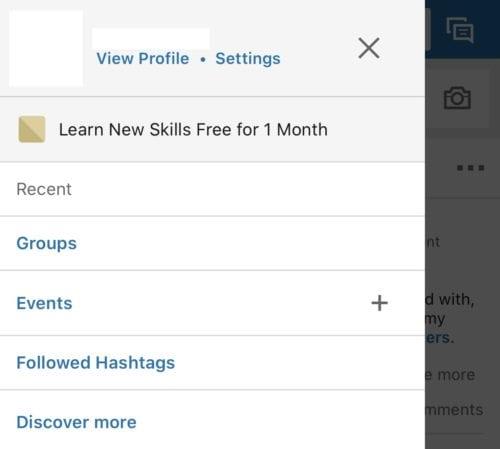
Dodirnite svoju profilnu sliku u gornjem lijevom kutu, a zatim dodirnite "Postavke".
Na popisu opcija dodirnite šestu postavku prema dolje, s oznakom "Automatska reprodukcija videozapisa", kako biste konfigurirali postavke automatske reprodukcije.
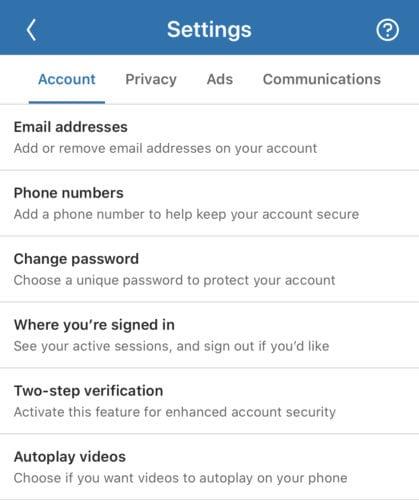
Dodirnite "Autoplay videos" u postavkama, to je šesta postavka s vrha.
Sada možete birati između tri postavke za automatsku reprodukciju. "Nikad ne reproduciraj videozapise automatski", "Samo Wi-Fi veze" i "Na mobilnim podatkovnim i Wi-Fi vezama". Samo dodirnite "Nikad ne reproduciraj videozapise" kako biste u potpunosti onemogućili automatsku reprodukciju.
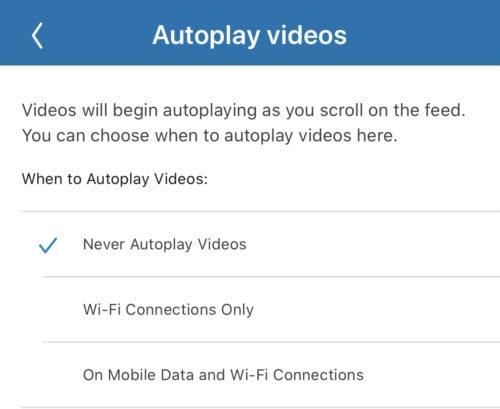
Dodirnite "Nikad ne reproduciraj videozapise" da biste onemogućili automatsku reprodukciju.
Naučite kako promijeniti adresu e-pošte povezanu s vašim LinkedIn računom. Ovaj vodič detaljno objašnjava sve korake za promjenu e-pošte.
Naučite kako blokirati i deblokirati korisnike na LinkedInu s našim jednostavnim vodičem. Pažljivo postupanje može poboljšati vaše iskustvo na mreži.
Jedna značajka na LinkedInu za koju možda niste znali je mogućnost preuzimanja vaših podataka. Općenito postoje tri razloga zašto biste to mogli učiniti;
Na internetu postoji mnogo izvora koji vam mogu pomoći u pronalaženju posla, ali LinkedIn je također izvrstan alat za pretraživanje kroz popise poslova Evo kako.
LinkedIn se već nekoliko godina promiče kao mjesto za vidjeti i biti viđen kada je u pitanju posao. Međutim, mreža je pala daleko od svog
Značajka koju su mnoge platforme društvenih mreža implementirale je video koji se automatski reproducira. Cilj koncepta je potaknuti vaš angažman
Koristite ove dvije opcije za prikaz nemobilne verzije LinkedIn web-mjesta na svom Android ili iOS uređaju.
Ako ne možete slati poruke na LinkedInu, nastavite čitati ovaj vodič kako biste saznali što bi moglo uzrokovati ovaj problem i kako ga možete riješiti.
Tehnologija nam je pomogla ne samo da živimo lakšim svakodnevnim životom već i da se povežemo. Sve više ljudi diljem svijeta koristi društvene platforme
Trebate odmor od LinkedIna? Pogledajte kako možete zatvoriti ili hibernirati svoj račun da uzmete malo slobodnog vremena.
Zaštitite se i postavite dvofaktorsku autentifikaciju na svim glavnim društvenim mrežama koristeći ovaj vodič.
Kao i gotovo svugdje na internetu, LinkedIn analizira vaše podatke o upotrebi na svojoj platformi. To uključuje kategorije interesa koje proizlaze iz vaših
Uz pomoć Microsoft Resume Assistant, možete poboljšati svoj životopis u prezentaciji i sadržaju, prikazujući svoje najbolje značajke.
Što učiniti ako LinkedIn ne uspije učitati slike? Možete li riješiti taj problem? Otvorite ovaj vodič da biste saznali kako riješiti ovaj problem.
Zaglavili ste u beskrajnoj pogrešci petlje oporavka BitLockera u programu Microsoft Edge? Dobijte detaljna rješenja kako biste brzo riješili petlju zaslona za oporavak BitLockera i bez frustracija ponovno dobili pristup računalu. Radi na najnovijim ažuriranjima sustava Windows.
Umorni ste od prevelikog opterećenja procesora u Microsoft Edgeu koje iscrpljuje vaše slabije računalo? Nabavite provjerena, detaljna rješenja za smanjenje opterećenja procesora, povećanje brzine i vraćanje performansi bez nadogradnji. Radi na najnovijim verzijama Edgea.
Imate problema s aptX i LDAC audio greškama u Microsoft Edgeu? Nabavite provjerena detaljna rješenja za kristalno čist Bluetooth zvuk na Windowsima. Brzo vratite visokokvalitetni zvuk!
Umorni ste od neusklađenog zvuka u Microsoft Edgeu koji vam uništava videozapise? Slijedite naš detaljni vodič kako biste brzo ispravili pogrešku neusklađenosti zvuka u Edgeu. Ažurirana rješenja za glatku reprodukciju u streamovima, na YouTubeu i još mnogo toga.
Suočavate se s problemom aplikacije Microsoft Edge Stream Deck koja se ne otvara? Otkrijte brze i učinkovite korake za rješavanje problema kako biste riješili probleme s rušenjem, zamrzavanjem i pokretanjem. Pokrenite svoju konfiguraciju za nekoliko minuta uz naš stručni vodič.
Naučite kako bez napora promijeniti temu i pozadinu preglednika Microsoft Edge. Dobijte detaljne vodiče za prilagođene teme, živopisne pozadine i profesionalne savjete za personalizaciju preglednika Edge kao nikada prije!
Umorni ste od Microsoft Edgea 0x80072efe Veza prekinuta blokira pregledavanje? Slijedite ove provjerene, detaljne popravke kako biste brzo riješili pogrešku i bez napora se vratili na mrežu.
Umorni ste od pogrešaka u rukovanju pregledom PDF-ova u Microsoft Edgeu koje vam uništavaju tijek rada? Otkrijte provjerena, detaljna rješenja za probleme s pregledom PDF-ova u File Exploreru. Vratite se besprijekornim pregledima već danas!
Imate problema s kodom pogreške 403 Zabranjeno u Microsoft Edgeu? Otkrijte provjerena rješenja za verziju 2026 kako biste brzo vratili pristup. Izbrišite predmemoriju, onemogućite proširenja i još mnogo toga u ovom detaljnom vodiču za besprijekorno pregledavanje.
Umorni ste od frustrirajuće pogreške u programu Microsoft Edge PDF Preview Handler koja blokira vaše preglede? Slijedite naša provjerena, detaljna rješenja kako biste je odmah riješili i vratili nesmetano rukovanje PDF-ovima u Windows Exploreru. Radi na najnovijim verzijama Edgea!






















